Warum habe ich mich so über Kopplung von IFTTT und Apple HomeKit über die IFTTT Homebridge freue? – Ganz einfach, es ist so möglich, alle Geräte mit Unterstützung von IFTTT über die Apple Home App zu steuern, wie z.B. die smarten Geräte der Meross APP oder der Smart Life (Tuya) App. Und natürlich auch jedes andere IFTTT kompatible Gerät von egal welchem Anbieter, einfach genial!
Die meisten Geräte sind nämlich nicht offiziell mit Apple HomeKit kompatibel. Zwar gibt es meisten Homebridge Plugins, aber beispielsweise die Meross oder Smart Life Homebridge Plugins einzurichten, ist einfach nur ein Alptraum. Gut, dass diese aber mit If This Than That kompatibel sind, sowie die meisten China Wlan Steckdosen, Drittanbieter-Lampen oder anderen Drittanbieter-Geräte übrigens auch!
Mit dem IFTTT Plugin der Homebridge kannst du also kurz gesagt alle Geräte, Services oder Abläufe, die du in IFTTT verwalten oder erstellen kannst, mit deinem iPhone, iPad, Apple Watch oder HomePod mit Siri steuern!
Die Ganze Anleitung gibts übrigens auch auf meinem alten Youtube-Kanal als Video, schau doch mal vorbei.
IFTTT Homebridge Voraussetzungen
Du brauchst ein Konto auf IFTTT. Macht ja auch sinn, immerhin wollen wir ja die Geräte auf IFTTT steuern ;). Außerdem brauchst du noch eine Funktionierenden Homebridge. Hier gibt’s einen Artikel mit einer Übersicht der Installationsmöglichkeiten einer HomeBridge, falls du noch keine laufen hast oder nicht weißt, was das ist.
Webhooks auf IFTTT aktivieren
Zuerst müssen wir den Webhook Service auf IFTTT aktivieren. Dieser erlaubt uns auf bestimmte Anfragen, die wir selber definieren, zu reagieren und anschließend ein bestimmtes Gerät oder einen bestimmten Dienst zu schalten. Nachdem der Service aktiviert wurde, müssen wir noch den API-Key kopieren.
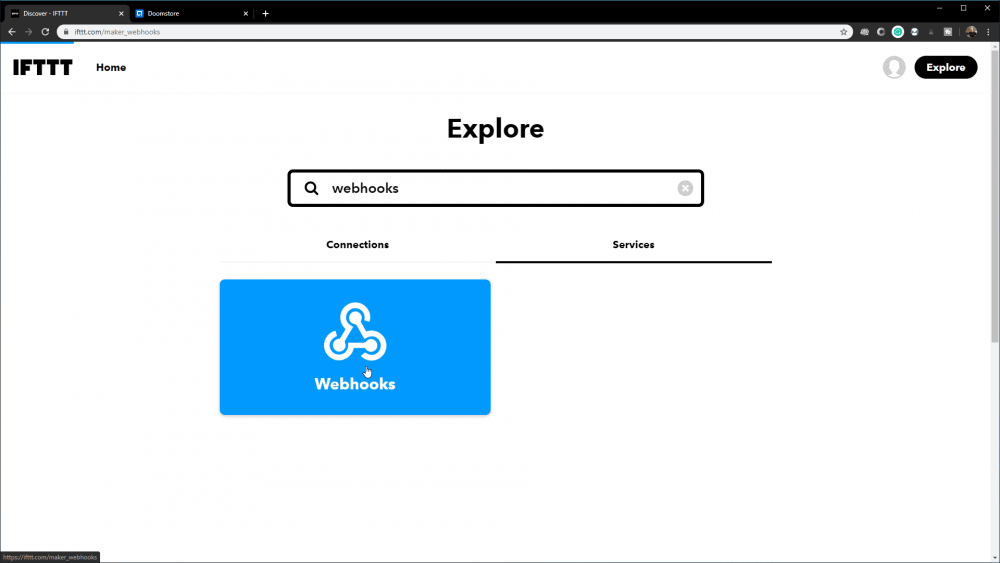
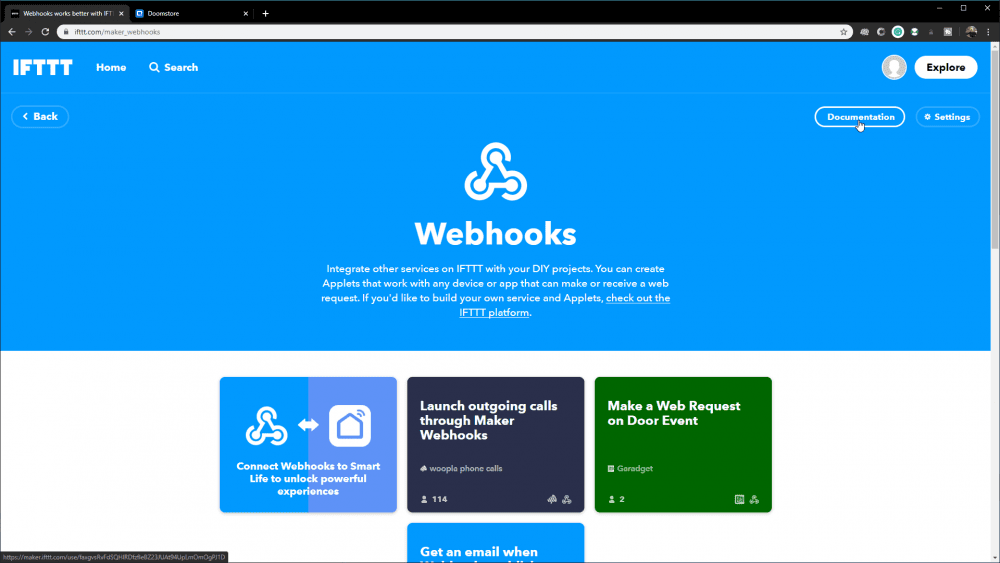
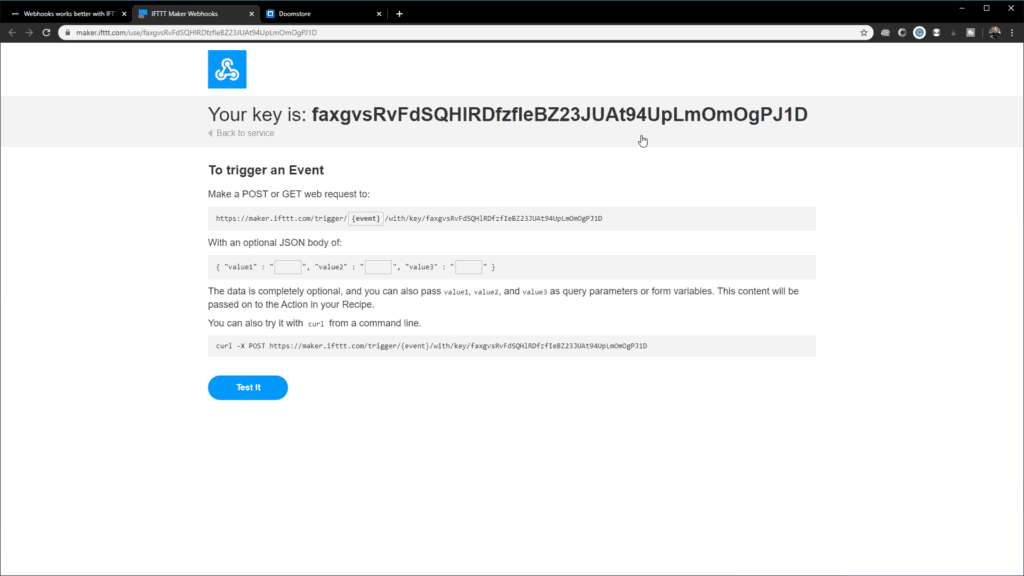
IFTTT Applet erstellen
Jetzt müssen wir noch ein Applet für das zu steuernde Smart Home Gerät oder den Dienst anlegen. Genauer gesagt müssen wir sogar zwei erstellen, eins zum ein- und eins zum ausschalten des Geräts. Klicke zuerst auf deinen Avatar oben Rechts in IFTTT und dann auf „Create“.
- Zuerst müssen wir jeweils einen Namen angeben, z.B. CatOff. Der Name des Webhooks sollte so kurz wie möglich sein, um die Fehleranfälligkeit zu minimieren.
- Dann müssen wir entscheiden, welches Gerät der Webhook, wenn er ausgelöst wird, an- oder ausschalten soll.
- Das wiederholen wir dann nochmal für den anderen Schaltvorgang des Geräts (an oder aus).
- Diese Webhook Namen geben wir dann später in der Homebridge an, und diese löst dann den jeweiligen Webhook zum ein oder ausschalten des Geräts aus.
Arbeiten auf der Homebridge
In der Homebridge selber halten sich die Arbeiten in Grenzen, um unser IFTTT Gerät anzubinden. Wir müssen das Plugin homebridge-ifttt installieren und in der config.json eine neue Plattform hinzufügen.
In dieser Plattform geben wir dann unseren Webhook Key an. Außerdem, wie das Gerät heißen soll und wie die Webhooks zum an- und ausschalten heißen.
Installieren des Homebridge Plugins IFTTT
Diesen Code musst du entweder in einem Terminal ausführen, oder falls du einen Homebridge Container laufen hast, sollte dieser Code in deine install.sh Datei.
npm install -gs homebridge-iftttconfig.json
Das hier ist der Code, den wir in der config.json ergänzen müssen. Bitte vorher nicht vergessen, das Komma und die geschweifte Klammer einzufügen.
,
{
"platform" : "IFTTT",
"name" : "IFTTT",
"makerkey" : "XXXXXXXXXXXXXXXXXXXXXXXXXXXXXXXXXXXXXXXXXXX",
"accessories" : [
{
"name" : "IFTTT",
"buttons" : [
{
"caption" : "Katzenbrunnen",
"triggerOff" : "CatOff",
"triggerOn" : "CatOn"
}
]
}
]
}Falls es probleme beim Kopieren gibt, hier ist meine Config.json zum Download.
Hier sehen wir, der Code nach „buttons“, oder genauer gesagt das Array „buttons“, beinhaltet unseren Gerätenamen, den wir hier frei wählen können und die dazugehörigen IFTTT Webhooks zum aus- und einschalten des Geräts.
Das bedeutet, wenn wir auf der Home App unseres iPhones nun auf das Gerät Katzenbrunnen tippen, sendet unsere Homebridge eine API Anfrage an IFTTT zum auslösen des Webhooks CatOn. Dieser Schaltet dann das Smart Home Gerät an!
Das wars erstmal von mir. Wenn du etwas nicht verstanden hast oder es zu kompliziert erklärt ist, würde ich mich über ein Kommentar als Feedback freuen! Wenns dir gefallen hat, sags deinen Freunden!


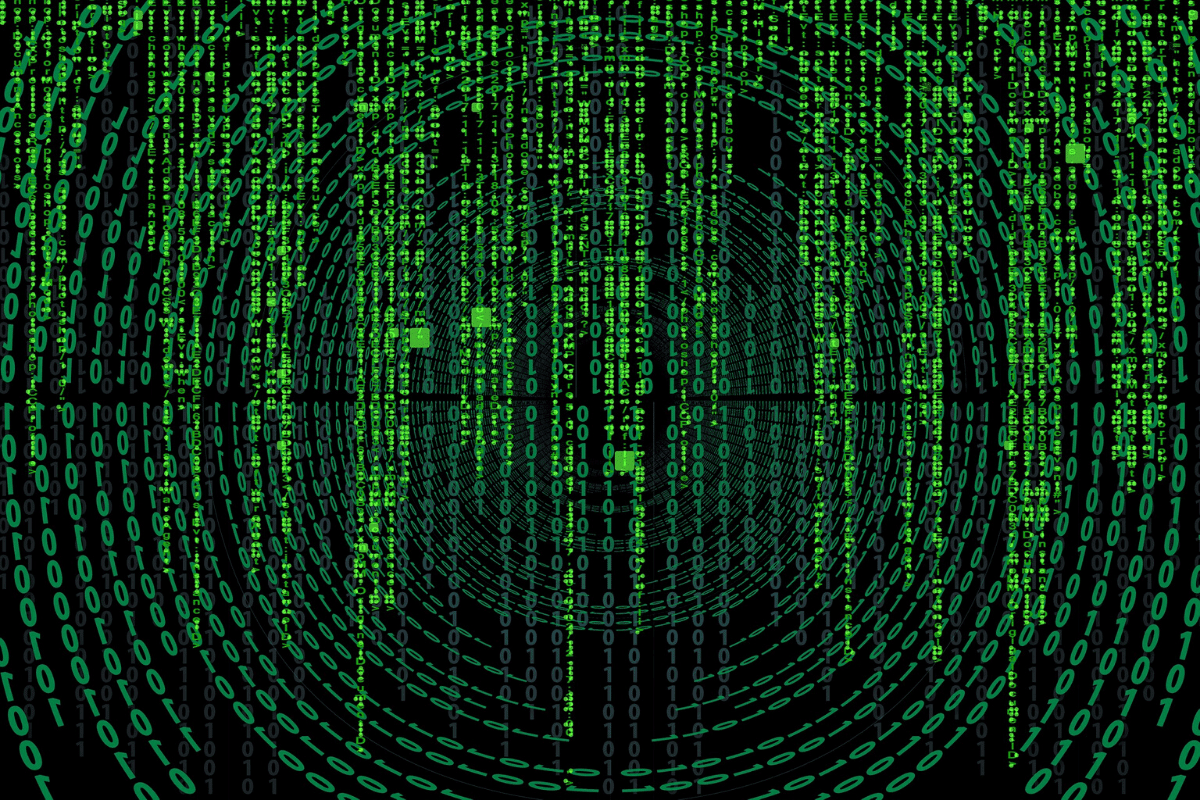
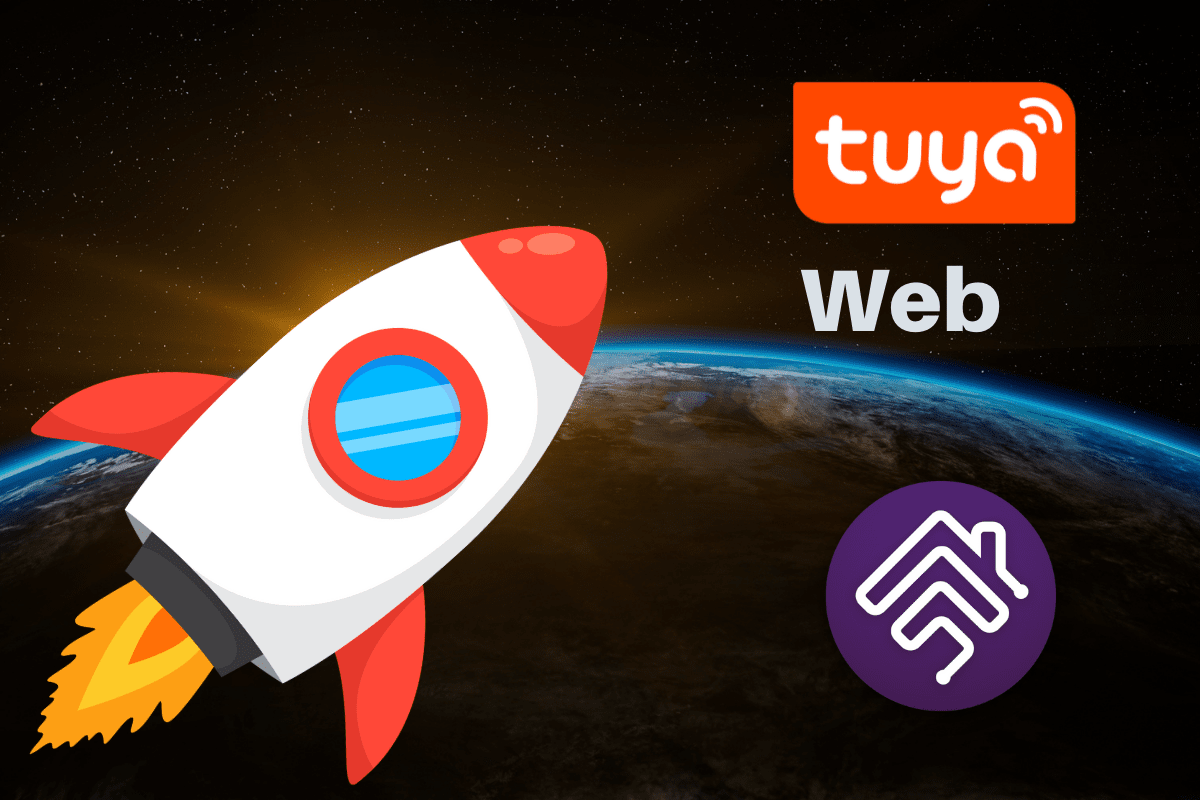
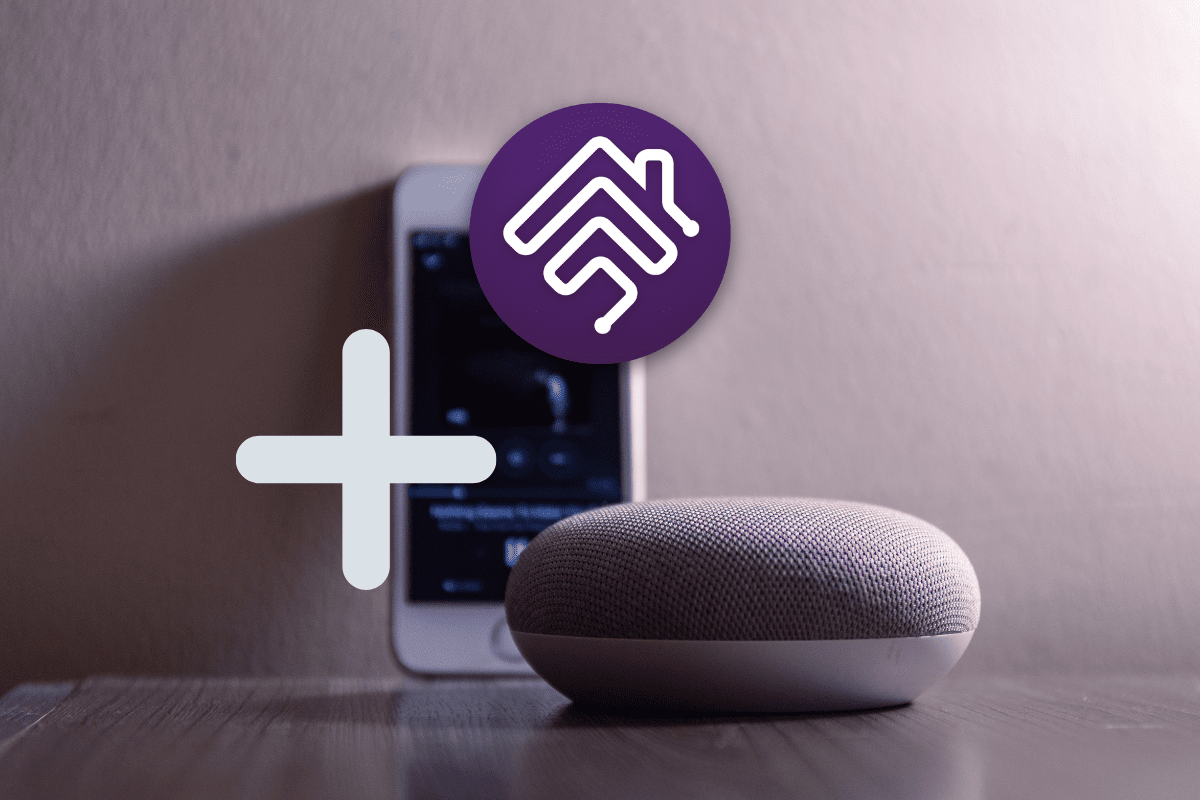



Hallo Simon,
die beschriebenen Möglichkeiten klingen vielversprechend!
Ich konnte Dir allerdinngs nur folgen bis zu dem Punkt „ich hab´da mal was vorbereitet“ & fühlte mich an eine klassische Kochshow erinnert 😉
Meine Frage ist: wie komme ich an diese Dateien in denen Du Modifikationen vornimmst? Wo stehen die?
Viele Grüße
Tom
Hey Tom,
danke für dein Feedback, vielleicht nehme ich in Zukunft noch eine Zutatenliste auf 😉
Die Datei die du suchst ist die config.json, die die Konfiguration der HomeBridge beinhaltet.
Wenn du deine Homebridge als Container installiert hast, liegt die Datei im gemappten Ordner des Containers auf deiner NAS.
Wenn du die Homebridge auf Linux installiert hast, liegt die Datei warscheinlich unter /var/homebridge/config.json, bzw. unter ~/.homebridge/config.json.
Hier gibts einen Artikel von mir zu den Installationsmöglichkeiten der Homebridge, und hier im Artikel für die Homebridge auf dem Raspberry Pi gibts unter „erstellen der config.json“ ein Beispiel.
Ich hoffe das hilft dir weiter und es klappt alles so, wie du es dir vorstellst 🙂
LG
Simon
Großartig!!!!
ich bin begeistert.
Es gibt zwar eine leichte Verzögerung, aber es funktioniert, und das ist das beste!
Danke für dein Feedback Martin,
da hat es sich ja gelohnt, den Beitrag zu schreiben ?
Liebe Grüße und bleibt gesund
Simon
Hallo Simon,
ich habe alle deine Beiträge gelesen und möchte nun per Siri meine Garage öffnen. Das habe ich auch soweit hinbekommen. Aber das Meross Plugin hat einen TriggerOff und einen TriggerOn. Die Garage wird aber gar nicht über auf und Zu gesteuert, sondern einfach über einen Tastendruck der bei Auf zumacht und bei Zu aufmacht. Installiere ich das über IFTTT habe ich aber quasi einen Kippschalter (Auf ist On, Zu ist Off. Effekt ist aber bei ersten Antiippen in Home geht die Garage auf, Bei zweiten Antippen passiert gar nichts, da der Schalter ja noch ein ist und nun erst mal ausgeschaltet wird. Bei dritten Antippen geht die Garage nun zu, da der Schalter wieder geschlossen ist, bei vierten Antippen wieder gar nichts. Wie kriegt man es hin, dass der von IFTTT gelieferte Befehl nicht als Schalter, sondern als Taster interpretiert wird – also ein und gleich von selbst wieder aus. Ich habe es mit dem DelaySwitch probiert – funktioniert auch – aber die IFTTT Trigger funktionieren nicht mit dem DelaySwitch.Hast Du eine Idee, wie man dies lösen kann.
Es wäre möglich über IFTTT Pro, da man damit zwei Befehle gleich hintereinander senden kann – aber die wollen für pro mittlerweile über 50 € im Jahr haben und bei der 7 Tage Trial Version vermutet ich, dass nach der Erstellung eines Applets und Kündigung der Pro Version auch dass Applet nicht mehr verfügbar ist.
Für einen Rückmeldung wäre ich sehr dankbar.
Gruß Horst